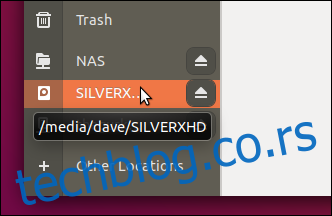Не ризикујте губитак података. Направите резервну копију својих вредних података из Линук командне линије. За ово ћемо користити команду рсинц, а за њу смо чак пронашли и неке лепе опционе графичке интерфејсе.
Постоји много начина да направите резервну копију ваших датотека. Желели смо да вам покажемо робустан, флексибилан и поуздан начин заштите ваших података. Ми бирамо рсинц због тога добро поштовани алгоритми који израчунавају разлике између датотека у изворном и циљном директоријуму. Преносе се само разлике између две верзије датотеке, а не цео фајл ако се то може избећи.
Када је ова ефикасност упарена са солидним искуством у извођењу копија датотека и синхронизације директоријума од средине 1990-их, рсинц је савршен кандидат за прављење резервних копија из Линук командне линије.
Поред тога, постоје независни софтверски програми који делују као фронт-енд за рсинц. Они обезбеђују графичке корисничке интерфејсе (ГУИ) за рсинц који ће некима бити лакши за коришћење.
Што је једноставније и брже направити резервну копију, већа је вероватноћа да ћете то учинити.
Преглед садржаја
Коришћење рсинц са спољним чврстим диском
Да бисте направили резервну копију ваших података на екстерном чврстом диску, чврсти диск мора бити монтиран и вама доступан. Ако можете да му пишете, онда може и рсинц. У овом примеру, екстерни УСБ чврсти диск под називом СИЛВЕРКСХД (за „Силвер еКстернал Хард Дриве“) је прикључен на Линук рачунар. Оперативни систем га је аутоматски монтирао.
Мораћете да знате путању до диска. У ГНОМЕ-у отворите претраживач датотека Наутилус и пронађите назив диск јединице на бочној траци.
Задржите показивач миша преко имена екстерног диска и опис алата ће вам показати путању до диск јединице.
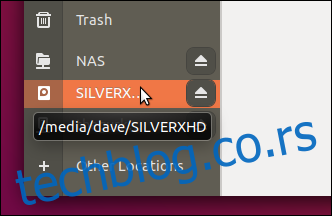
У овом примеру, објашњење нас обавештава да је тачка монтирања за систем датотека на спољном диску „/медиа/даве/СИЛВЕРКСХД.“
Ако ваш претраживач датотека то не ради, идите до спољне диск јединице и отворите прозор терминала на тој локацији. Користите команду пвд да одштампате путању до прозора терминала.
Копирање садржаја из изворног директоријума
Да бисте користили рсинц за копирање садржаја директоријума на одредиште резервне копије, користите следећу команду.
Опција -р (рекурзивна) узрокује да рсинц копира све угнежђене поддиректоријуме и њихов садржај. Имајте на уму да се на крају речи „СИЛВЕРКСХД“ налази коса црта „/“, али је премотана на следећи ред на снимку екрана.
rsync -r /home/dave/Documents/ /media/dave/SILVERXHD/

Копира се датотека и бићете враћени на промпт командне линије.
Ако погледамо екстерни УСБ диск, видимо да су директоријуми који се налазе у директоријуму Документи копирани у корен екстерне диск јединице.
ls

Копирање изворног именика и његовог садржаја
Ако сте желели да се директоријум Документи и његов садржај копирају на екстерни диск, уклоните „/“ са краја „/хоме/даве/Доцументс“ у командној линији, овако:
rsync -r /home/dave/Documents /media/dave/SILVERXHD/

Да бих избегао забуну, уклонио сам два претходно копирана директоријума са спољне диск јединице пре него што је ова друга команда извршена.
Ако пустимо да се друга копија заврши и још једном погледамо спољни диск, видећемо да је директоријум Документи копиран. Његов садржај је у том директоријуму. Они нису у корену екстерног диска.

Копирање у одређени циљни директоријум
Да бисте копирали у одређени директоријум на циљном чврстом диску, додајте име директоријума циљној путањи. Претпоставимо да желимо да копирамо садржај директоријума „/хоме/даве/Доцументс“ у директоријум који се зове „резервне копије“ на спољном диску.
Ово бисмо урадили следећом командом.
rsync -r /home/dave/Documents/ /media/dave/SILVERXHD/backups/

Проверавањем екстерног диска можемо видети да је директоријум резервних копија креиран, ау оквиру тог директоријума се налази садржај директоријума „/хоме/даве/Доцументс“.
ls
ls backups
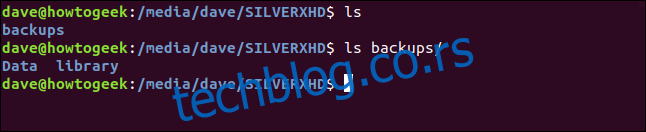
Очување власништва над датотекама и дозвола
Користите опцију -а (архива) да бисте сачували атрибуте датотеке као што су датуми измене, власништво над датотеком, дозволе приступа и још много тога, за копиране датотеке, симболичне везе и посебне блок датотеке.
rsync -ra /home/dave/Documents/ /media/dave/SILVERXHD/backups/

Коришћење опширног режима
Опција -в (вербосе) приморава рсинц да наведе датотеке док се копирају.
rsync -rav /home/dave/Documents/ /media/dave/SILVERXHD/backups/

Сажетак резервне копије се приказује када се копирање заврши.

Послано: бајтови пренети на циљ.
Примљено: бајтови примљени на хосту.
Битес/сец: је ефективна брзина преноса.
Укупна величина: Представља величину података који би били послати да не користите рсинц. Приликом наредних покретања рсинц преносиће се само разлике у датотекама. Ова цифра ће представљати податке који нису морали да се пренесу.
Убрзање: Ово је однос између количине података који је требало послати и укупне количине података која постоји. Ако рсинц треба да копира све датотеке у целини (на пример, када се покрене први пут), убрзање ће бити 1.0. Када се следећи пут употреби рсинц, оптимизоваће се трансфери. Он ће послати само разлике између датотека, а не целе датотеке. Датотеке без измена ће бити занемарене. Број убрзања представљаће однос између мале количине података која је била потребна за пренос у односу на укупну величину датотека.
Коришћење опције Прогрес
Опција -П (прогрес) узрокује да рсинц генерише мали извештај о напретку након копирања сваке датотеке.
rsync -raP /home/dave/Documents/ /media/dave/SILVERXHD/backups/

Достављене информације се могу видети између сваке копиране датотеке.
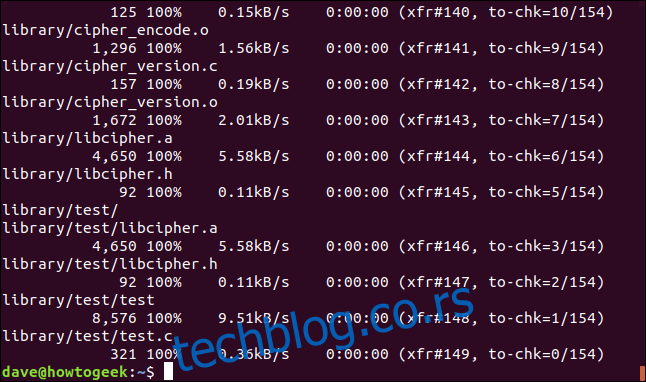
Достављене информације су:
Величина бајта: Подаци пренети за ову датотеку.
Проценат: Проценат пренете датотеке.
Б/с: Брзина преноса података.
Преостало време: Процењено време преостало за пренос ове датотеке.
кфр#: Број до сада пренетих датотека.
то-цхк: Број преосталих датотека за проверу и проверу од стране алгоритама оптимизације.
Додавање веће брзине
Да бисте убрзали пренос, користите опцију -з (компресија). Ово компримује датотеку у преносу, али датотека се чува некомпримована у циљном директоријуму.
Опција компресије неће донети значајне предности за трансфере који укључују много малих датотека. За колекције већих датотека, може значајно смањити време преноса.
Овде такође користимо опцију –партиал. рсинц ће избрисати делимично пренете датотеке узроковане грешкама у мрежи или другим прекидима. Опција –партиал присиљава рсинц да остави делимично пренете датотеке на циљу. Нето време које покреће рсинц неће морати поново да преноси делове делимично пренетих датотека.
Имајте на уму да можда нећете желети да користите ову опцију ако постоји ризик да неко погрешно пренесе делимично пренете датотеке за потпуно пренете датотеке.
rsync -ravz --partial /home/dave/Documents/ /media/dave/SILVERXHD/backups/

У нашем примеру, користи су маргиналне.
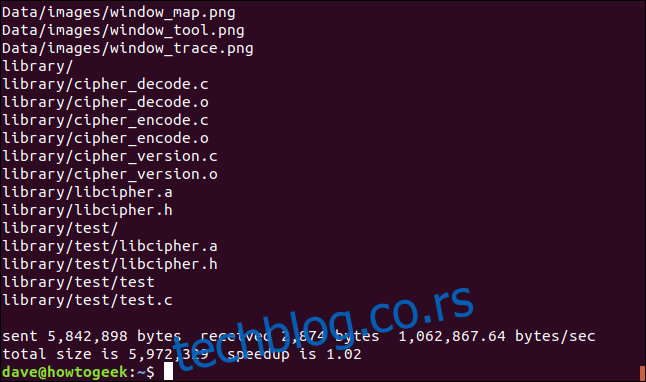
Однос убрзања је побољшан, али за две стотине процента! У стварном сценарију, ваша побољшања брзине ће бити импресивнија.
Коришћење рсинц преко мреже
До сада смо циљали на екстерни УСБ диск. Да бисте користили мрежну локацију као циљ за резервну копију, користите путању до те локације у командној линији. Има мрежни уређај за складиштење података (НАС) на мрежи на којој је овај чланак истраживан.
Можемо да користимо исти трик који смо раније користили да идентификујемо путању до НАС-а, тако што ћемо прећи мишем преко везе са тим уређајем у Наутилусу.
Не постоје посебне опције за прављење резервних копија преко мреже; ово су све опције које смо већ користили.
rsync -ravz --partial /home/dave/Documents/ /media/dave/NAS/dave/backups/

Нема разлике у формату излаза.
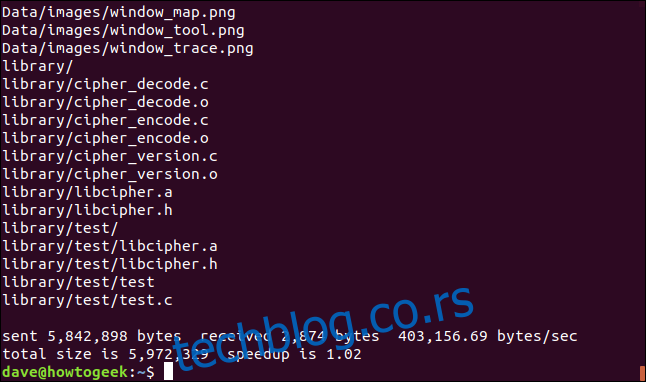
Није изненађујуће да постоји значајно побољшање у броју бајтова у секунди.
Ако још једном покренемо рсинц, можемо видети да нема датотека за пренос јер није било промена, али још увек има неких бајтова који се преносе напред-назад. Ово је количина података коју треба пренети да би се упоредила листа датотека на циљној групи са листом датотека на извору.
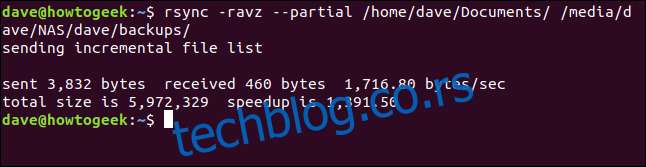
Однос убрзања је за ред величине бољи у овом случају. У пракси, ваши односи перформанси ће бити негде између наша два псеудо-вештачка очитавања.
Коришћење рсинц преко ССХ-а
рсинц подржава прављење резервних копија преко ССХ везе. Морамо да наведемо име корисничког налога и ССХ локацију на командној линији. Овде користимо назив мреже, али можете користити и ИП адресу.
Обратите пажњу на „:“ између детаља ССХ везе и почетка мрежне путање на удаљеном циљу.
rsync -ravz --partial /home/dave/Documents/ [email protected]:/home/dave/Backups/

Од вас ће се тражити лозинка корисничког налога на удаљеној машини. Ово није ваша лозинка на изворној машини.
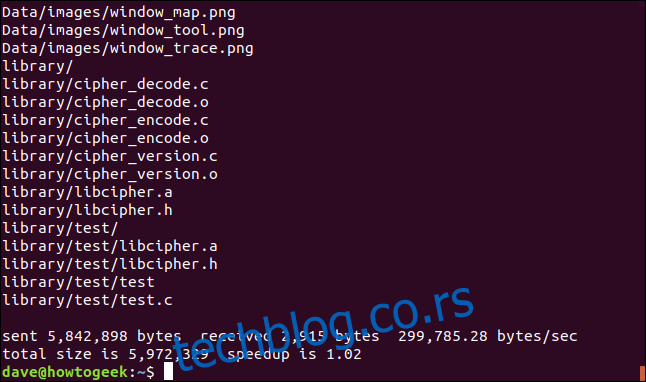
Прављење резервне копије ће се завршити као и обично. Пропусност није тако брза као обична мрежна веза, због шифровања и дешифровања који се одвијају у безбедној вези љуске.
Аутоматизација ваших резервних копија
Лако можемо да креирамо аутоматизоване резервне копије додавањем уноса у вашу цронтаб датотеку.
crontab -e

Поставићемо аутоматизовану резервну копију која ће се покретати сваког дана у 04:30 (наравно, ако је рачунар укључен у то време). Синтакса за команду рсинц се уопште не мења.
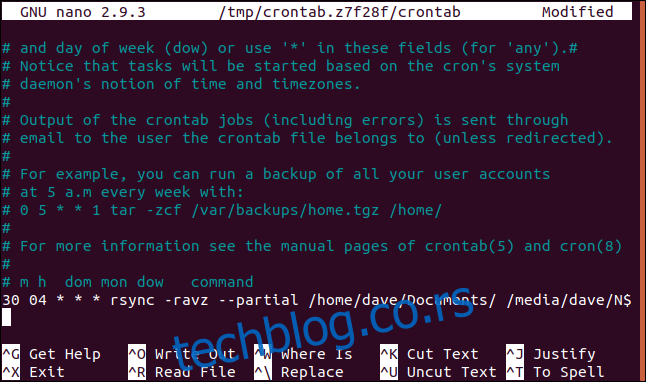
Цтрл+О ће уписати ваше измене у датотеку, а Цтрл+Кс ће затворити нано едитор.
Постављање пријатељског лица на Рсинц
Људи који нису задовољни командном линијом могу да користе један од бројних програма који постављају графички кориснички интерфејс (ГУИ) на рсинц. Два добра примера су луцкиБацкуп и Грсинц. Оба ова програма омогућавају одабир многих опција рсинц преко корисничког интерфејса.
Програм Грсинц се концентрише на то да буде визуелни омотач за ринц. Омогућава лак приступ опцијама рсинц и додаје само ограничен скуп нових функционалности.
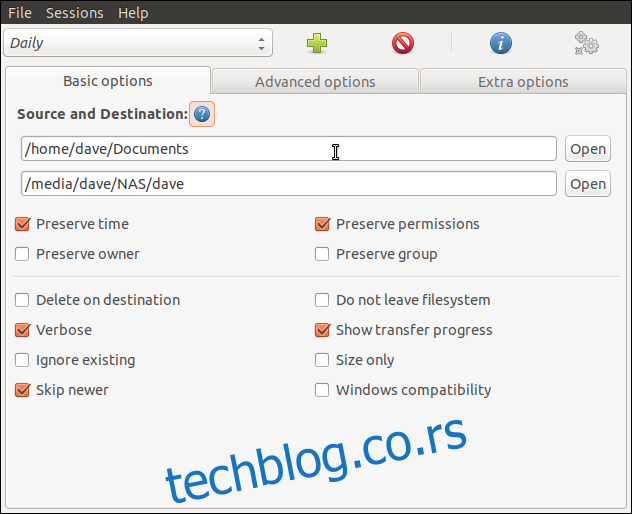 Један од дијалога Грсинц подешавања,
Један од дијалога Грсинц подешавања,
Програм луцкиБацкуп је много више од једноставног омотача за рсинц. То је програм за прављење резервних копија који користи рсинц иза сцене. На пример, луцкиБацкуп може направити више „снимки“ ваше резервне копије. Затим се можете „вратити“ на верзије датотека у било ком од снимака.
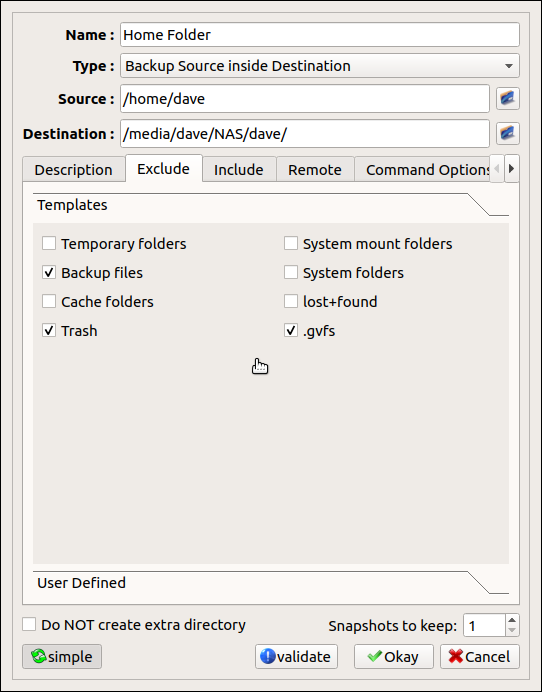 Један од дијалога подешавања луцкиБацкуп.
Један од дијалога подешавања луцкиБацкуп.
Да бисте инсталирали Грсинц
Да бисте инсталирали Грсинц у Убунту, користите ову команду:
sudo apt-get install grsync

Да бисте инсталирали Грсинц у Федори, користите ову команду:
sudo dnf install grsync

Да бисте инсталирали Грсинц у Манаро, користите ову команду:
sudo pacman -Syu grsync

Да инсталирате луцкиБацкуп
Да бисте инсталирали луцкиБацкуп у Убунту, користите следећу команду:
sudo apt-get install luckybackup

Да бисте инсталирали луцкиБацкуп у Федора, користите следећу команду:
sudo dnf install luckybackup

У Мањаро морате инсталирати луцкиБацкуп из Арцх Усер Репоситори (АУР). То можете да урадите са памац менаџером пакета.
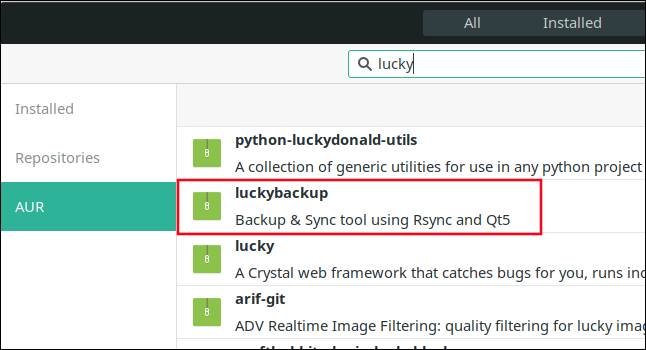
Не ризикујте, често правите резервне копије података
Резервне копије су апсолутно виталне. Често правите резервне копије, правите резервне копије на више локација и правите резервне копије на различитим медијима. Када се подеси, рсинц може све то да уради уместо вас.